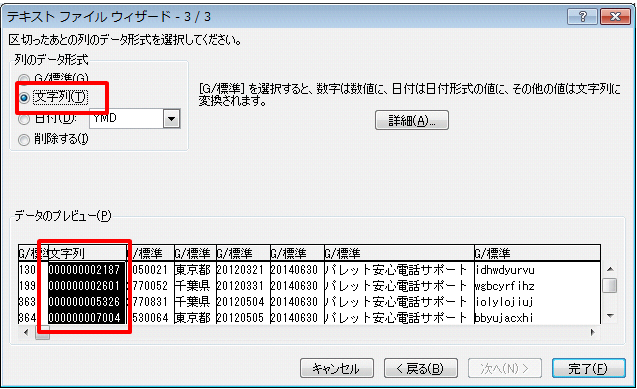「テキストファイルウィザード」を使います
拡張子が.CSVのファイルをダブルクリックすると、標準ではExcelで開かれます。本来、CSVファイルはExcelとは何も関係がないファイル形式なのですが、Excelで開くとExcelの機能が働きます。そのため先頭に0(ゼロ)がついた「数字」は、「数値」と解釈されて、0が表示されません。
元のデータの通り、0を含む数字として、Excelで扱うようにするには、テキストファイルウィザードを使って開き、「列のデータ形式」を「文字列」に指定します。テキストファイルウィザードを使う方法は2つあります。
A.外部データの取り込み
1.「データ」タブの「外部データの取り込み」にある「テキストファイル」を選択
2.「テキストファイルインポート」が開くので、目的のCSVファイルの保存場所と名前を指定して「インポート」をクリック
3.テキストファイルウィザードが開始するので、「次へ」を選択
4.「区切り」文字で「タブ」のチェックを外し、「カンマ」のチェックを付けて「次へ」をクリック
5.「データのプレビュー」で、先頭の0を残したい列を選択し、「列のデータ形式」で「文字列」を選択して「完了」をクリック
6.データの取り込み先のセルを指定し、「OK」
※この方法では、元のCSVファイルへの「接続」つまり、リンク情報が残ります。これを解除するには、
1.「データ」タブの「接続」を選択
2.「ブックの接続」が表示されるので、元のCSVファイル名を選択して「削除」
B.テキストファイルを開く
1.CSVファイルの拡張子を.txtに変更
2.「ファイル」タブの「開く」を選択
3.「ファイルを開く」が表示されるので、「すべてのExcelファイル」の替わりに「テキストファイル」を選択し、ファイルの保存場所と名前を指定して「開く」をクリック
4.テキストファイルウィザードが開始するので、「次へ」を選択
5.「区切り」文字で「タブ」のチェックを外し、「カンマ」のチェックを付けて「次へ」をクリック
6.「データのプレビュー」で、先頭の0を残したい列を選択し、「列のデータ形式」で「文字列」を選択して「完了」をクリック
7.テキストファイルがExcelで開くので、Ctrl+Aですべてのデータを選択してコピーし、Excelファイルへ貼り付け(または、Excelの形式で名前をつけて保存)